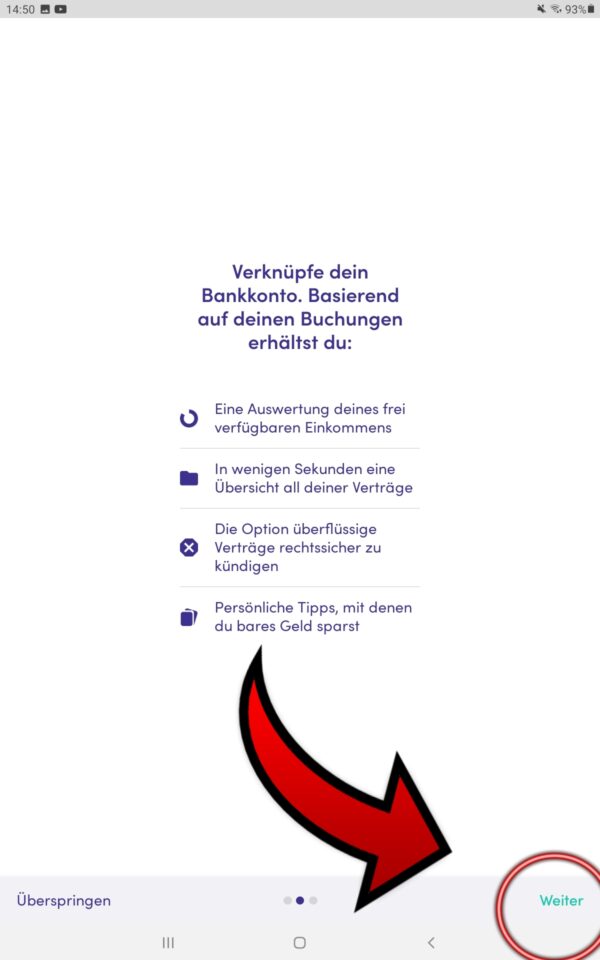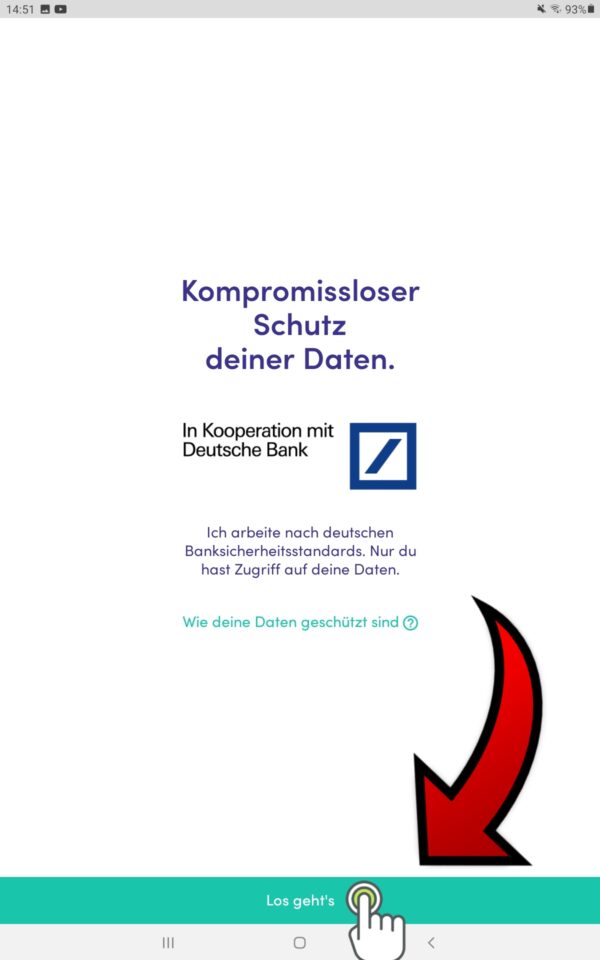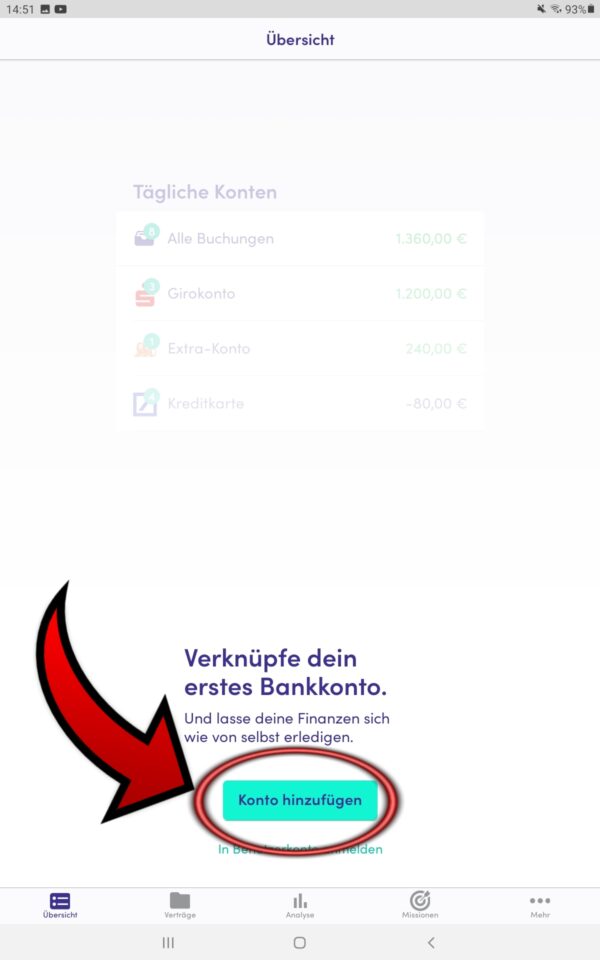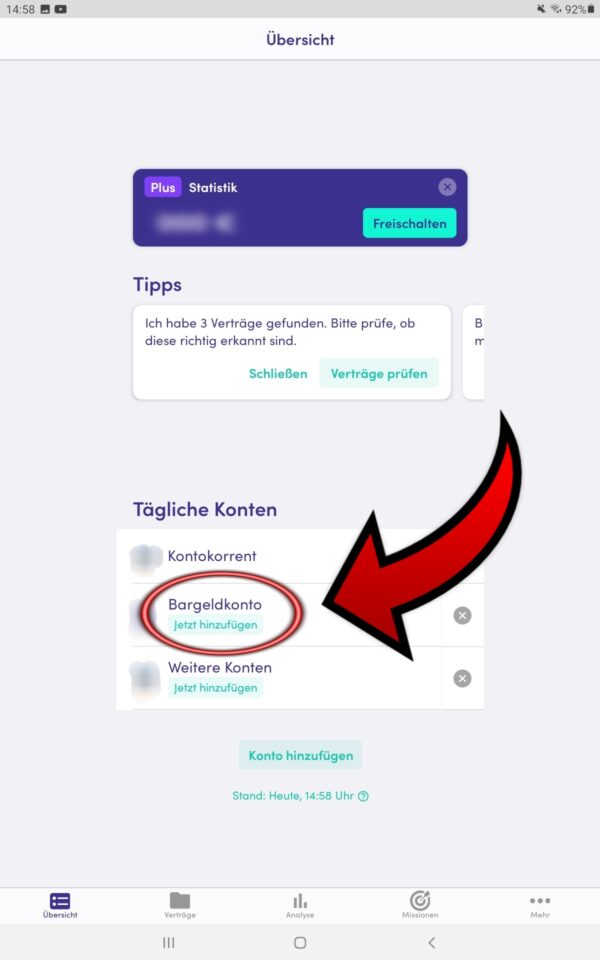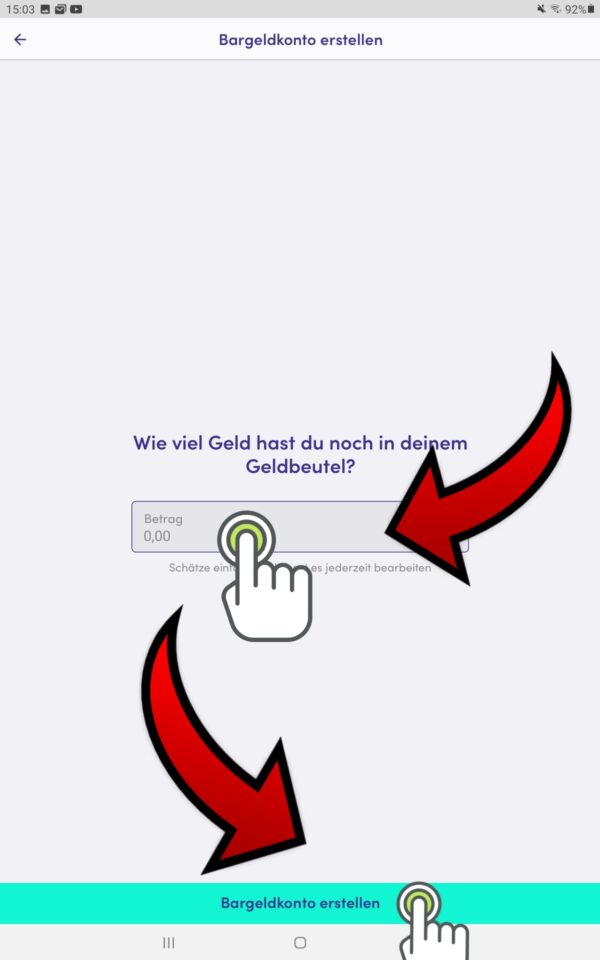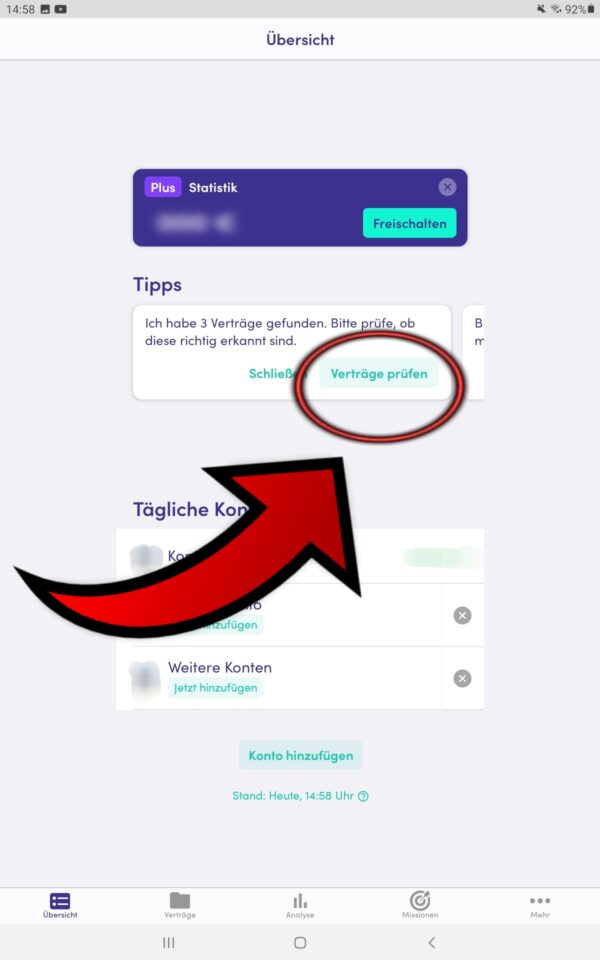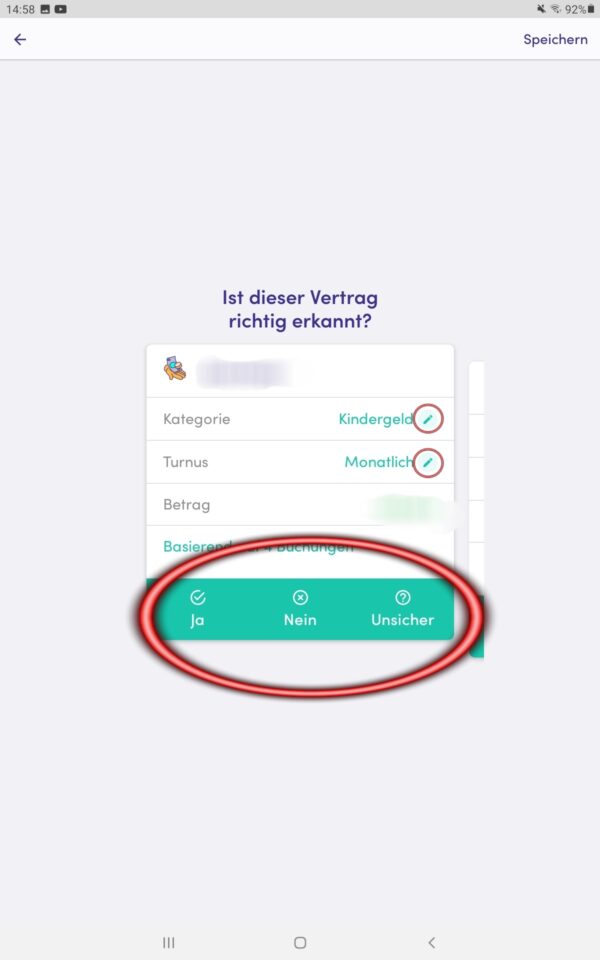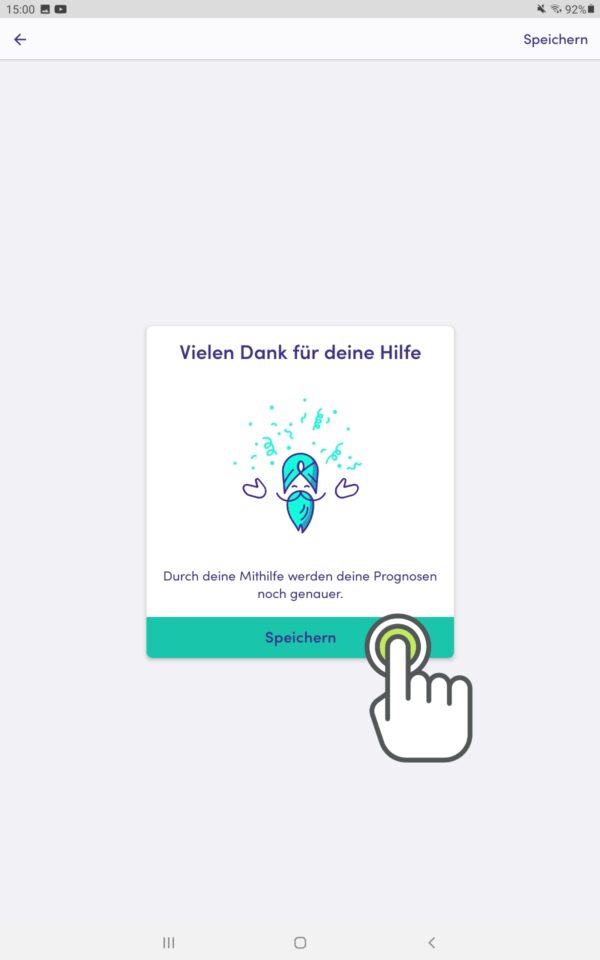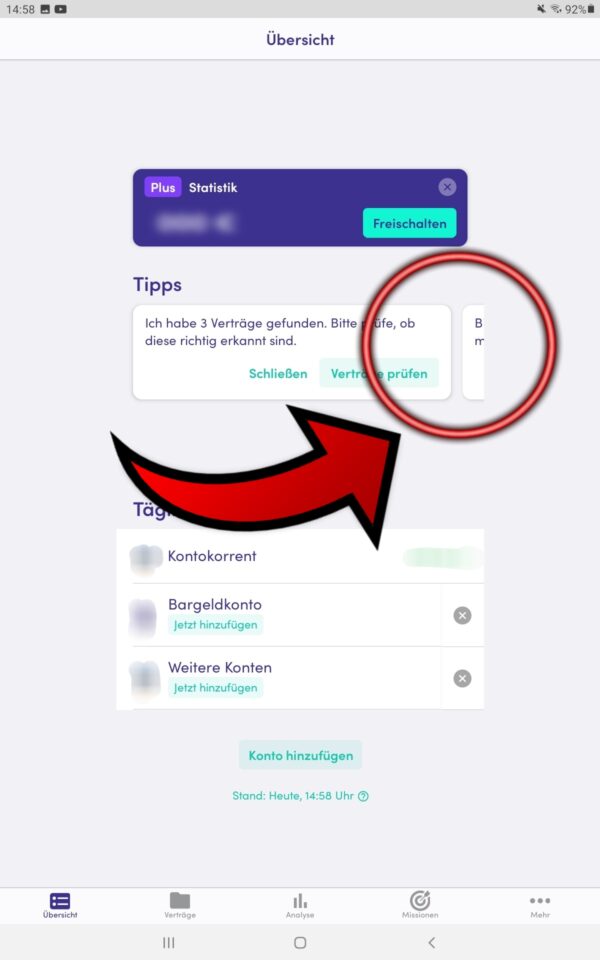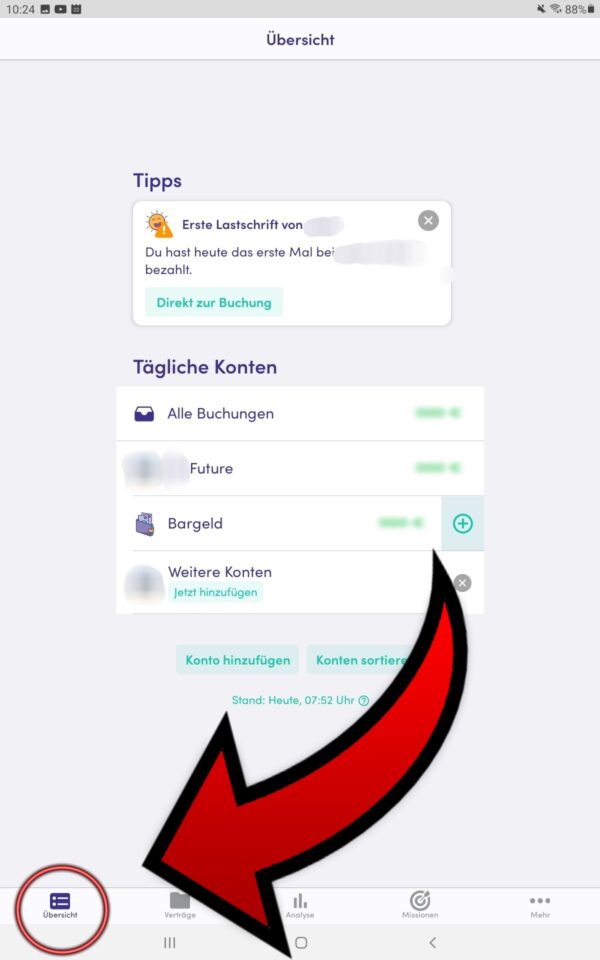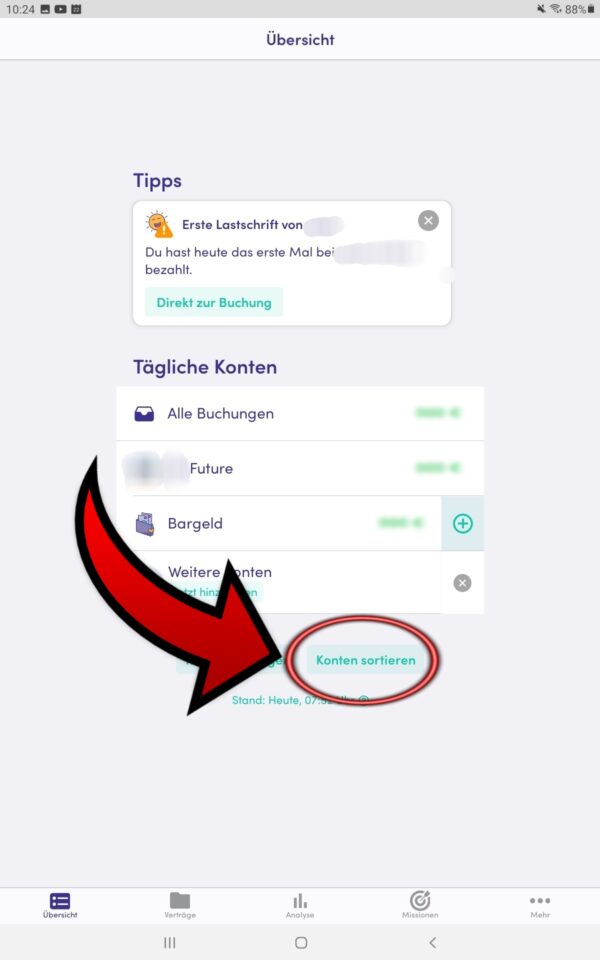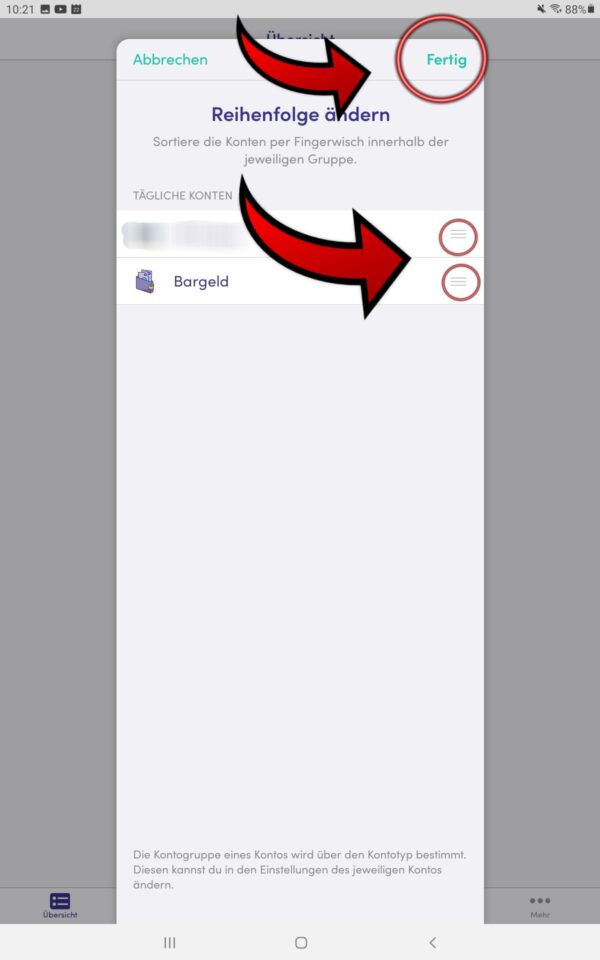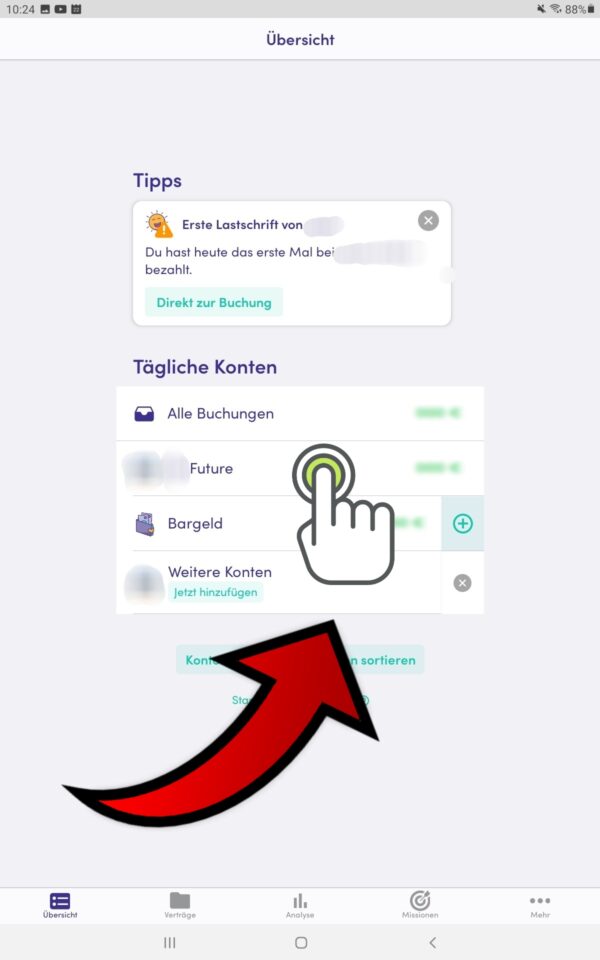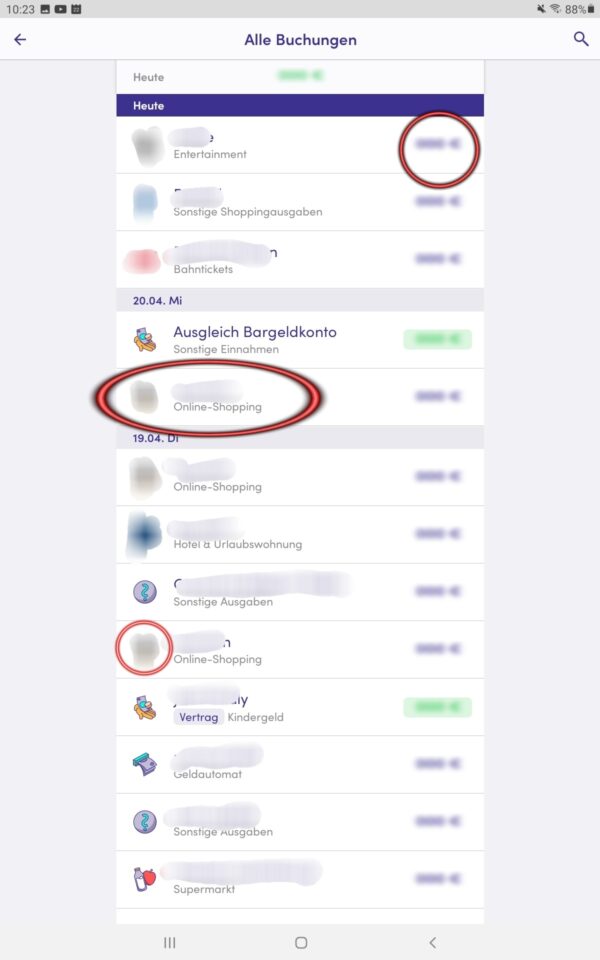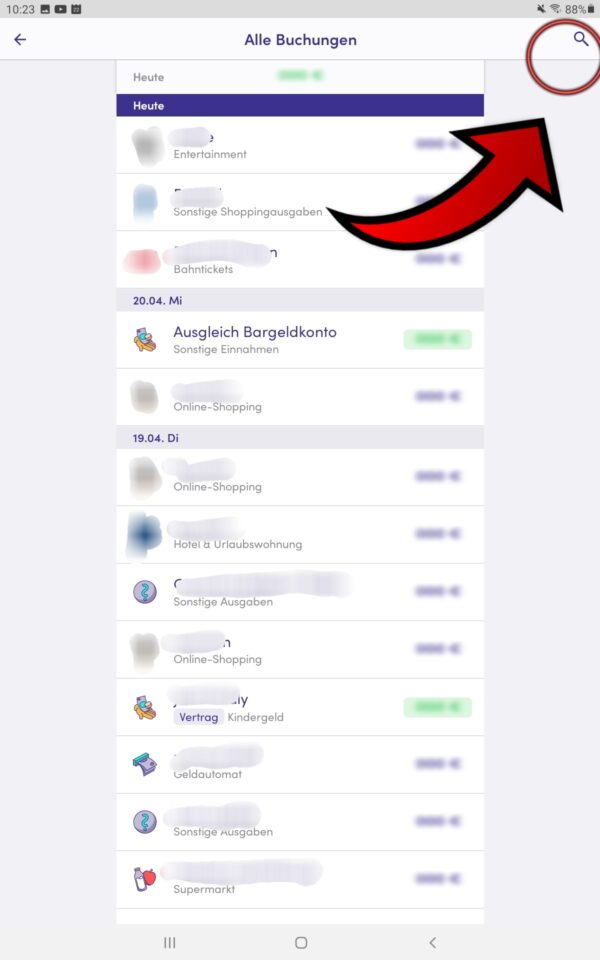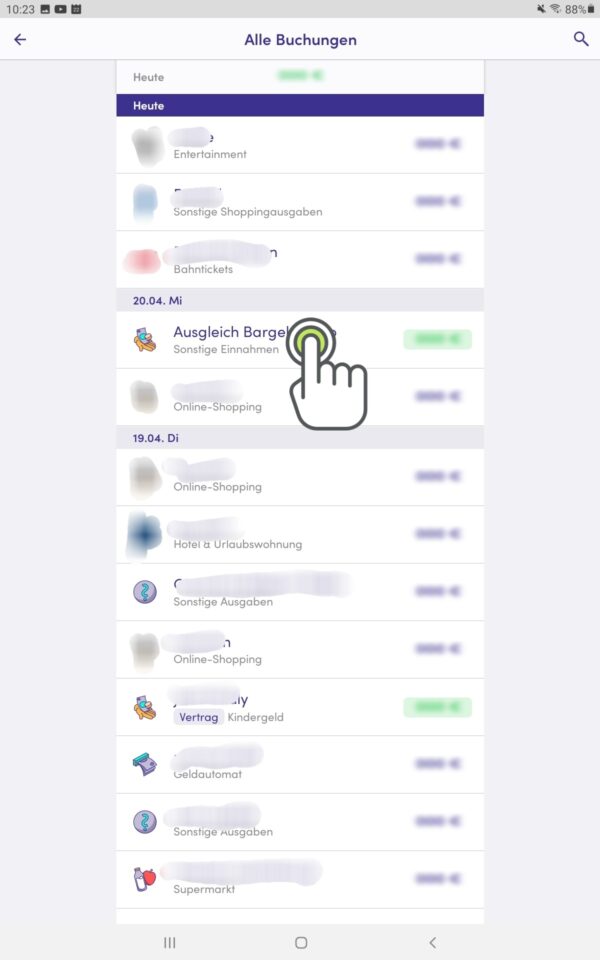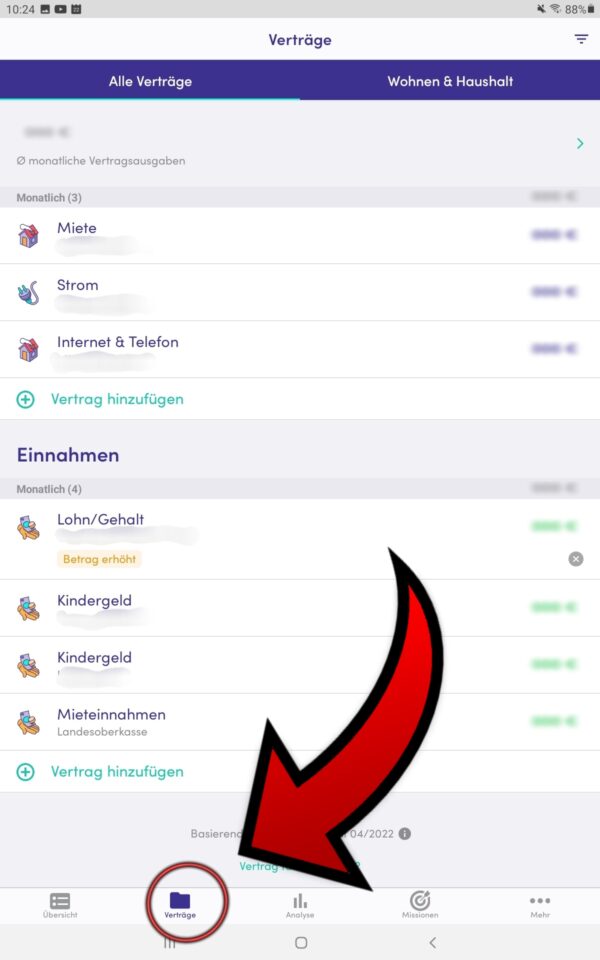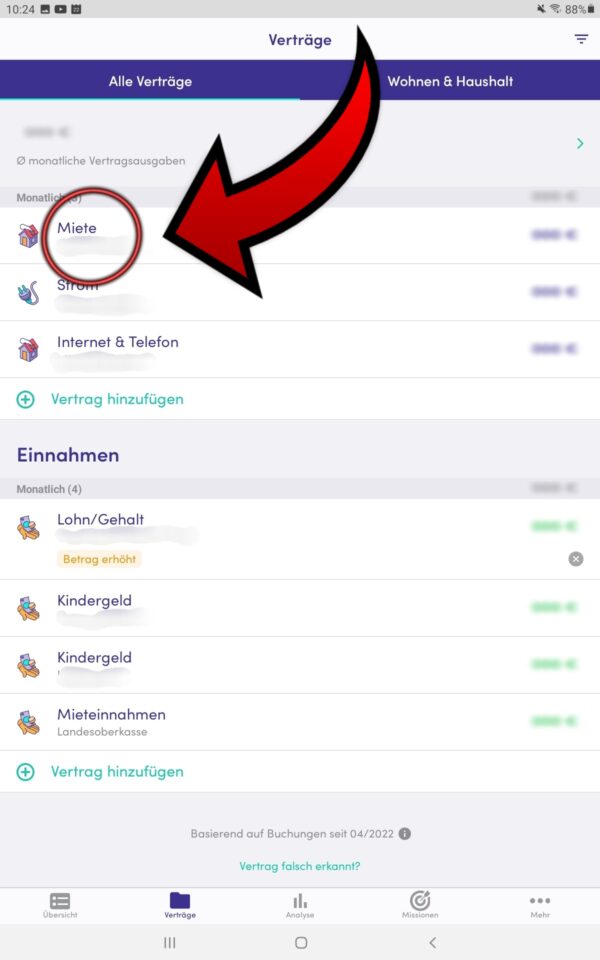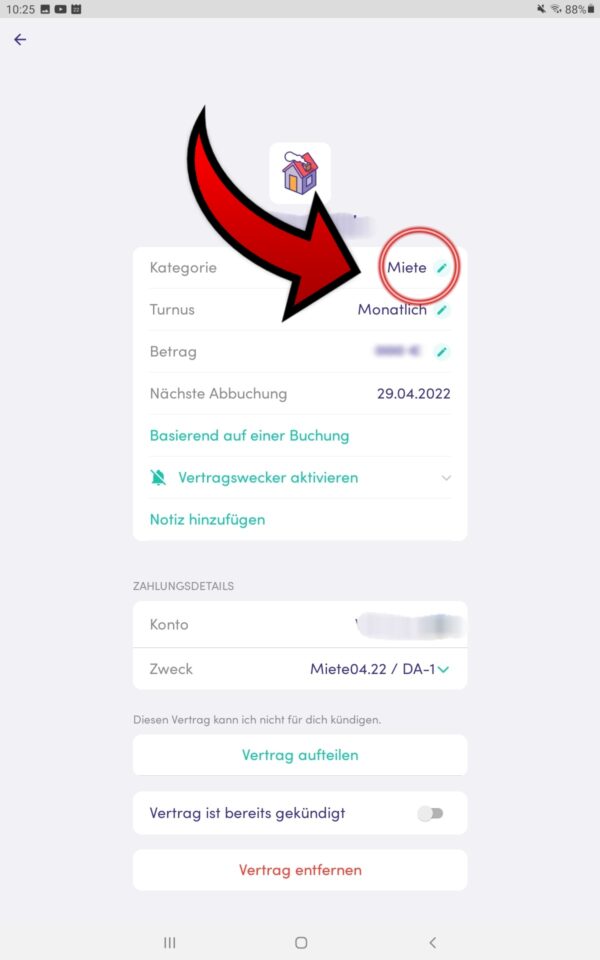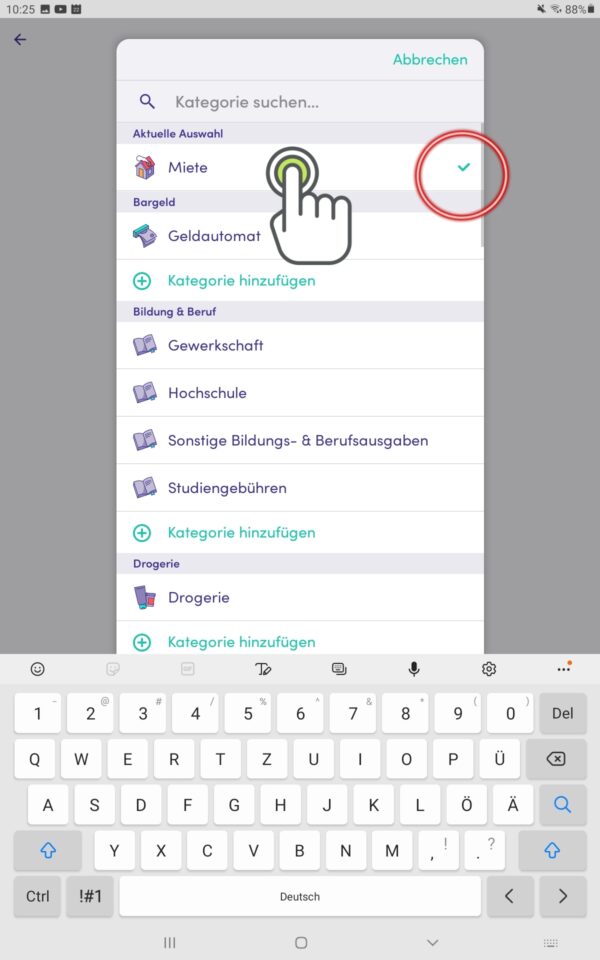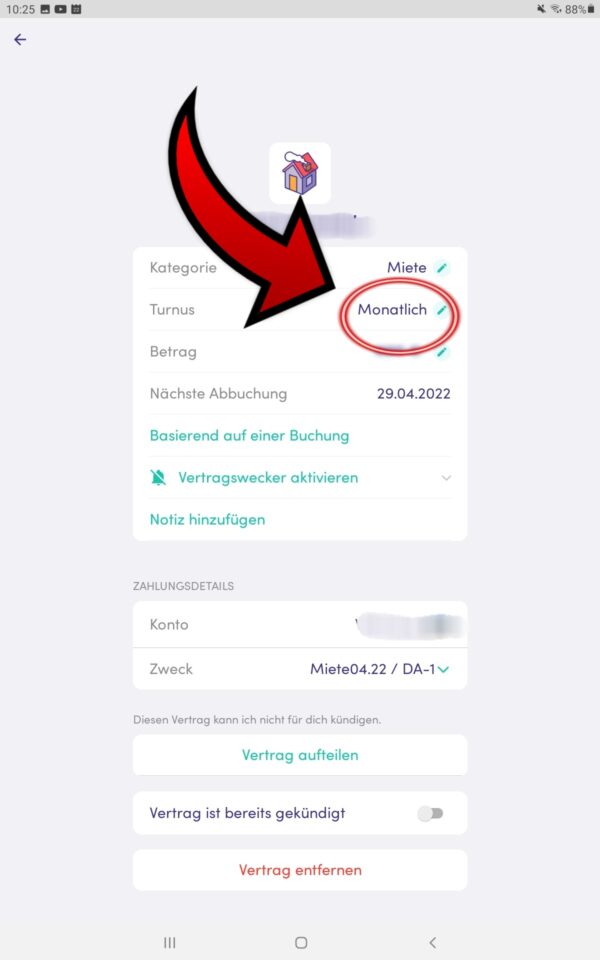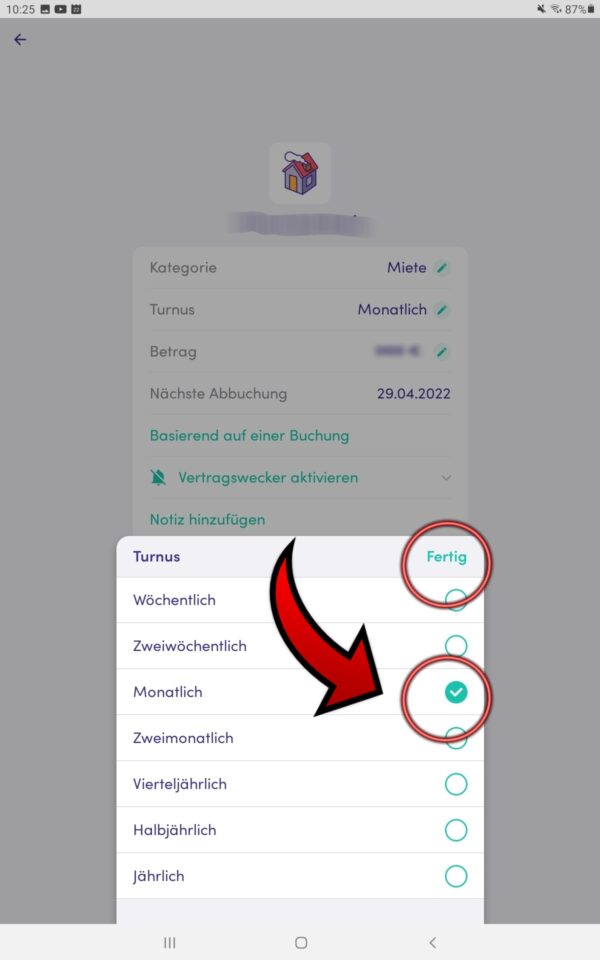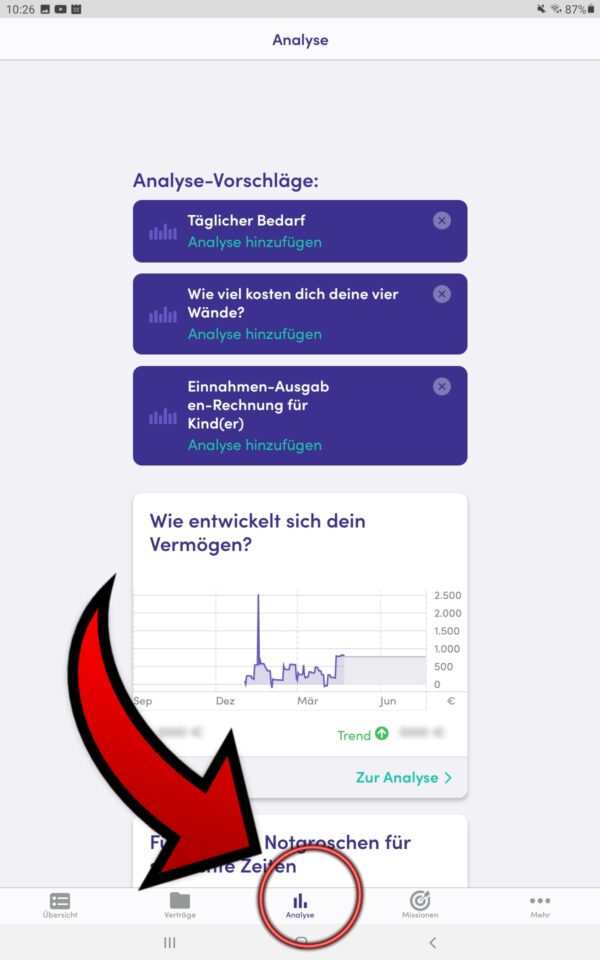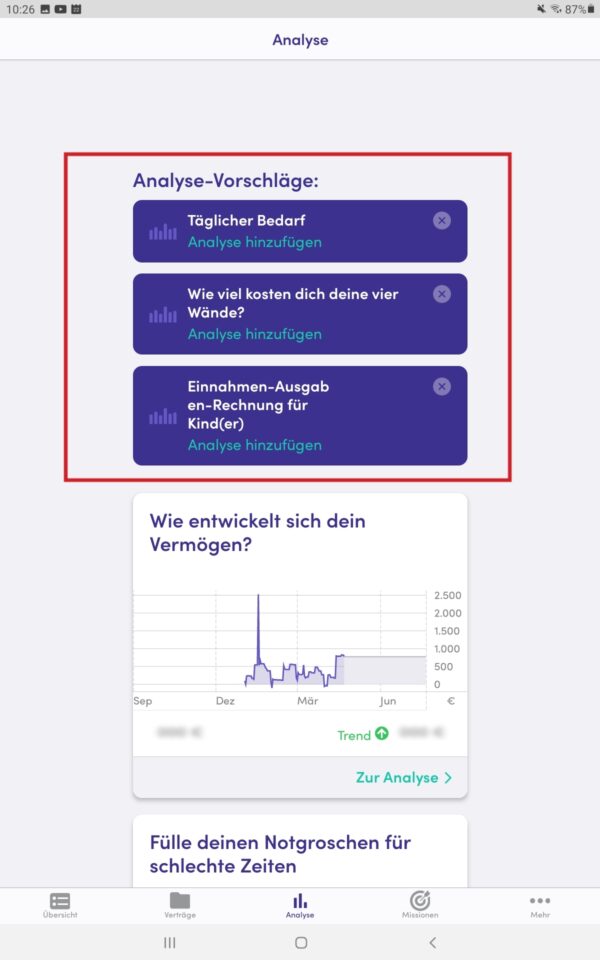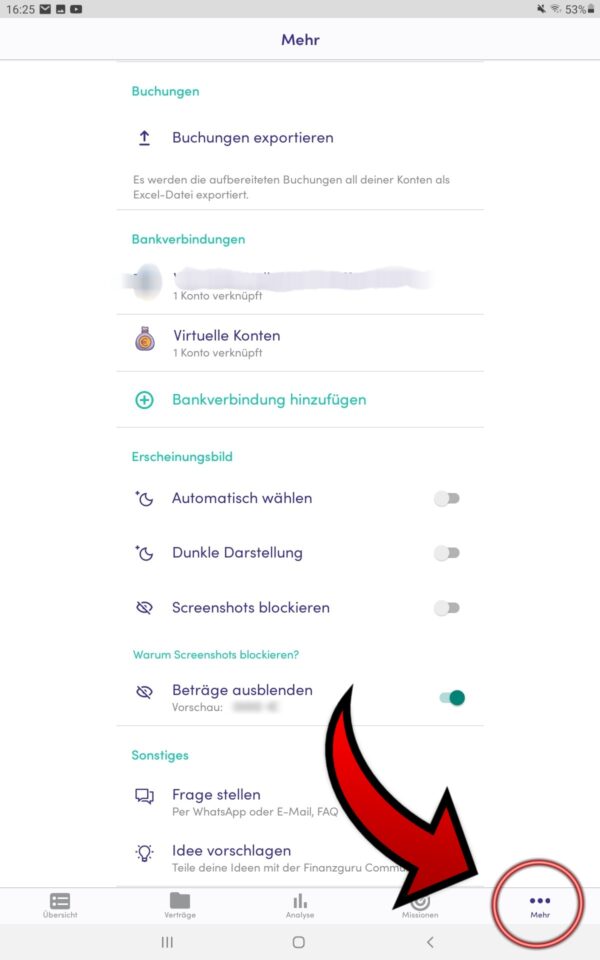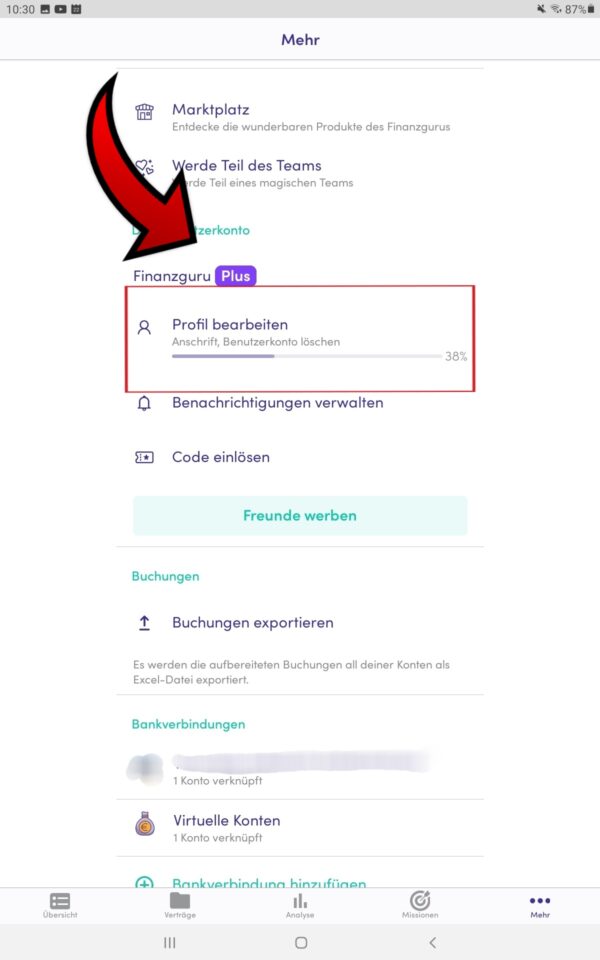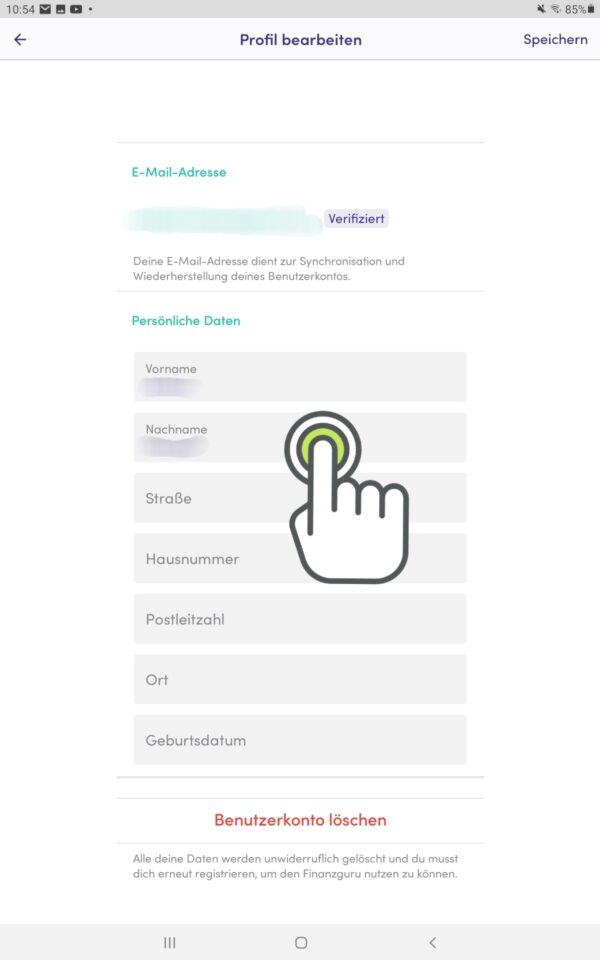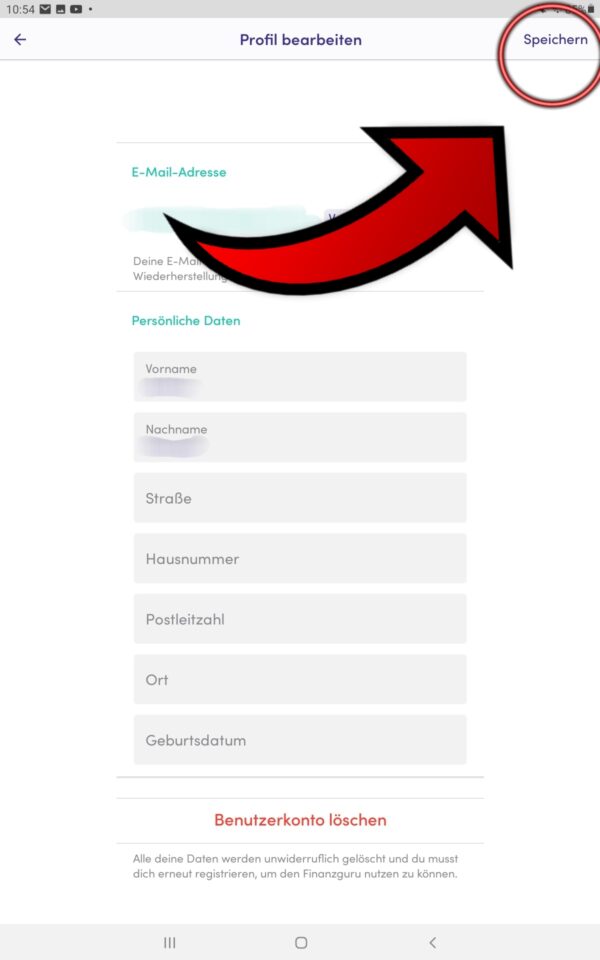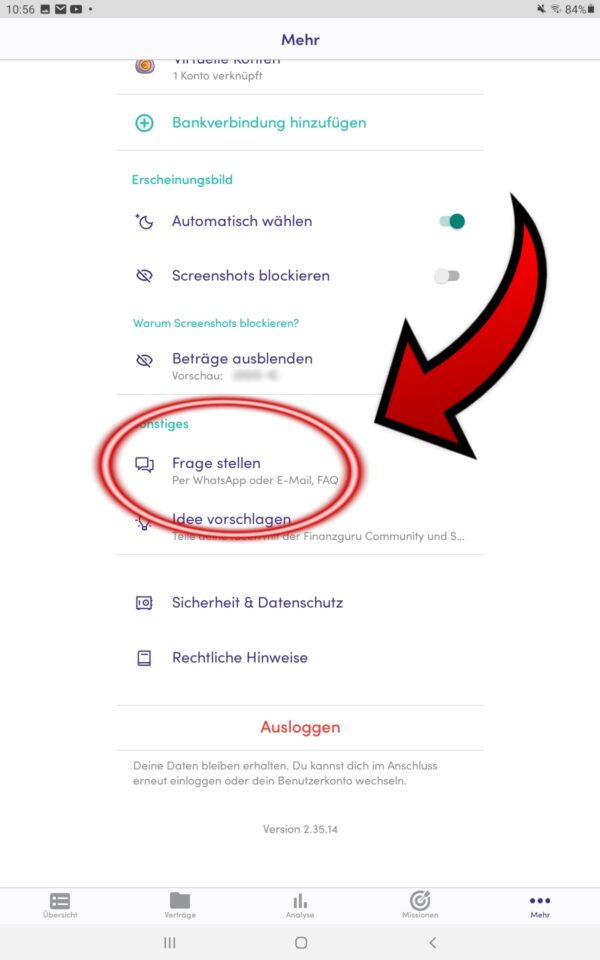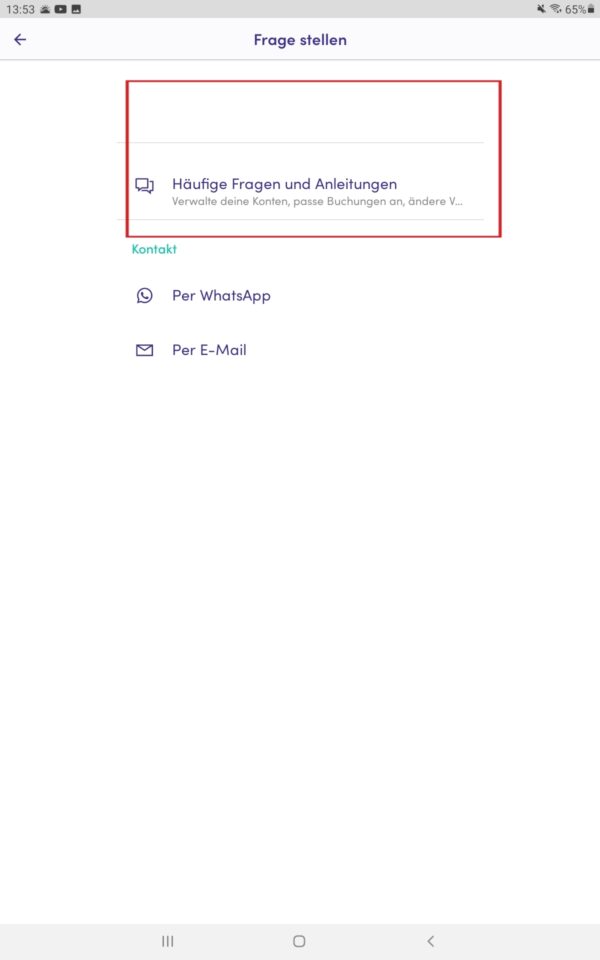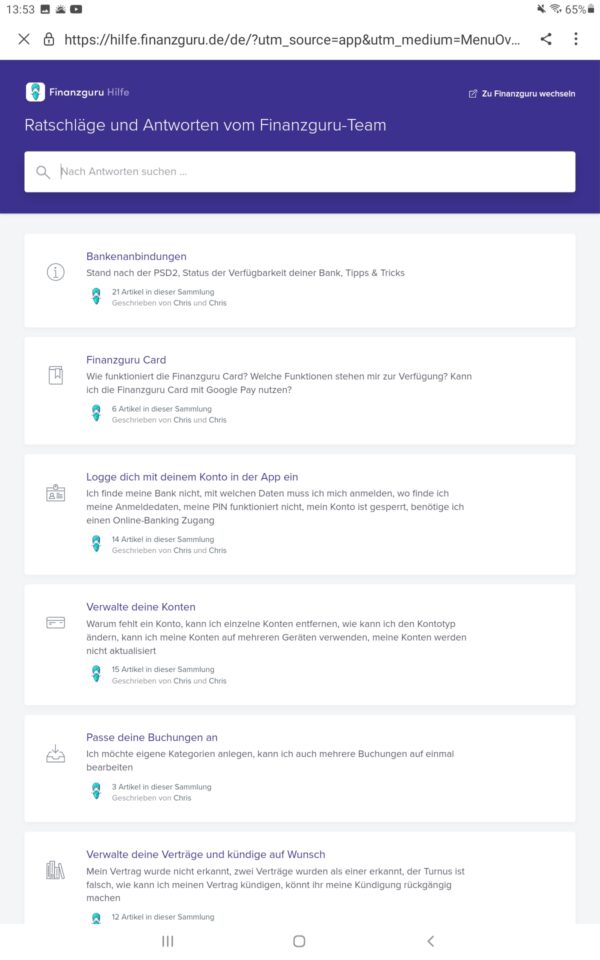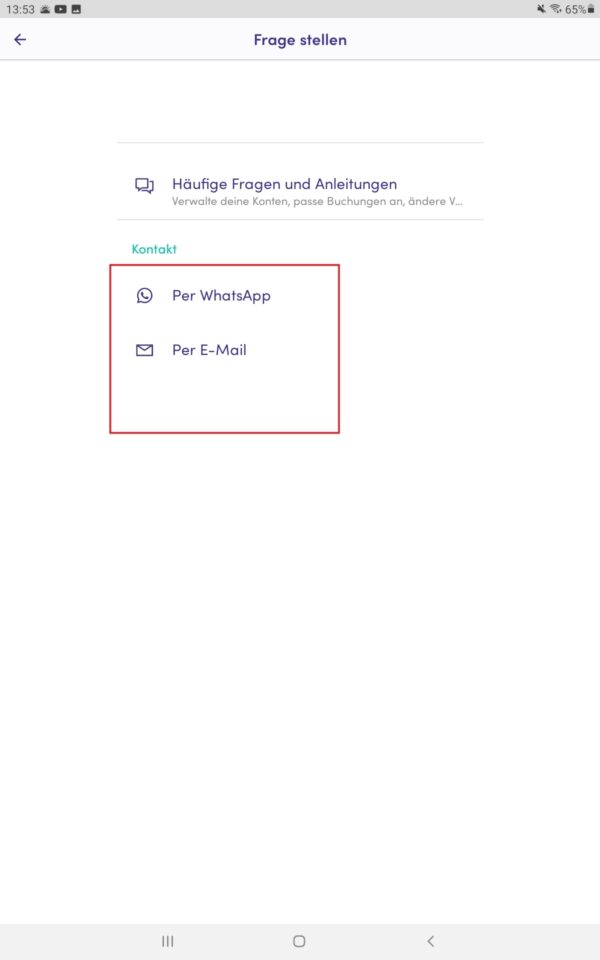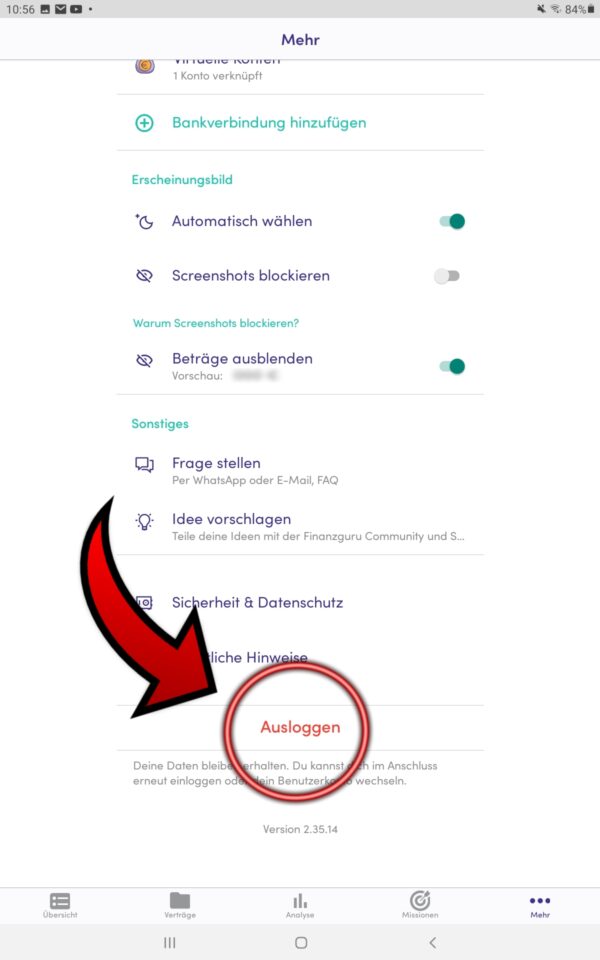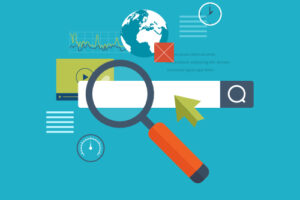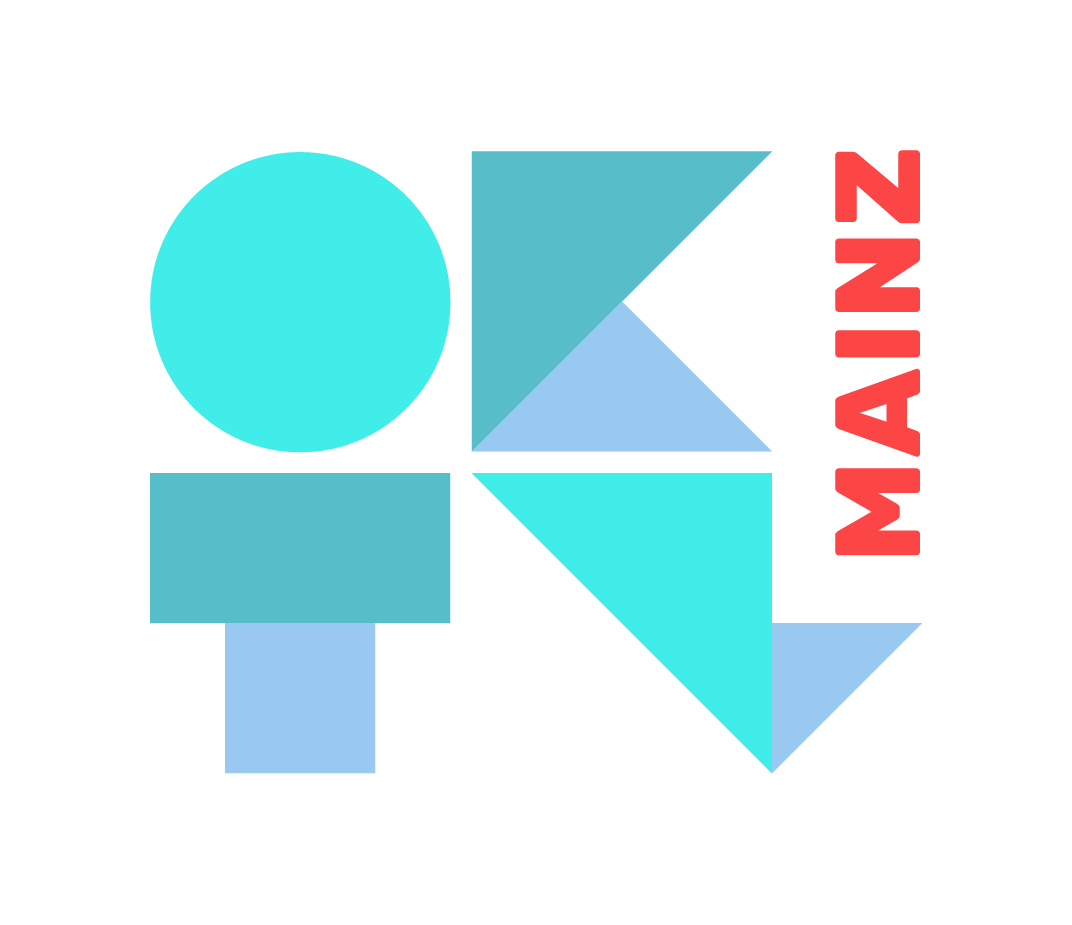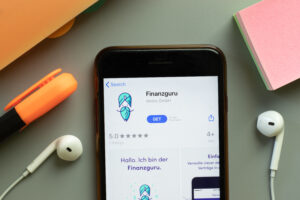
Sparen, sparen, sparen und dann ist auf einmal das ganze Geld im Nu weg, als hätte jemand mal eben kurz mit dem Finger geschnipst. Jeder hat sich vermutlich bereits mindestens einmal in seinem Leben in einer solchen Situation wiedergefunden. Dafür gibt es mittlerweile sogenannte Onlinebanking-Apps, über welche Sie Ihre gesamten Einnahmen und Ausgaben im Blick behalten.
Wir stellen Ihnen heute den ,,Finanzguru‘‘ vor – eine leichtverständliche App, in der Sie mehrere Bankkonten registrieren können und welche alle Bankdaten auf einem Blick festhält. Die App unterteilt sich in mehrere Kategorien. Zum einen sehen Sie ihre Ein- und Ausgaben. Zum anderen erkennt die App automatisch Ihre Verträge – wie Beispielsweise die Rentenversicherung, die Miete oder die Stromabrechnung. Ebenfalls besteht die Möglichkeit, dass der ,,Finanzguru‘‘ Ihnen Analysen in Form einer grafischen Darstellung erstellt.
Schritt für Schritt führen wir Sie im Folgenden durch die App.
Wie Sie eine App herunterladen, können Sie für Ihr Androidgerät in diesem Artikel nachlesen. Wenn Sie ein Applegerät verwenden, nutzen Sie diesen Link . Über diesen Link, gelangen Sie zum Android-Download, mit diesem Link zum IOS-Download der ,,Finanzguru-App“.
1. App starten
Nutzen Sie die App zum ersten Mal, müssen Sie zunächst alle Bankdaten eingeben. Aber keine Sorge um Ihre Daten, das geschieht mit der Zwei-Faktor-Authentisierung. Die Daten sind demnach doppelt gesichert. Anschließend erkennt die App alles Weitere automatisch. Wenn dennoch etwas nicht stimmen sollte, wie zum Beispiel ein einzelner Vertrag, können Sie dies im Nachhinein noch ändern. Jedes weitere Mal, wenn Sie die App öffnen, müssen Sie lediglich ein Passwort oder Pin – je nachdem, für was Sie sich entscheiden – eingeben.
2. Übersicht
Wie der Name schon sagt, finden Sie unter diesem Menüpunkt alle in der App registrierten Konten. Hier haben Sie die Möglichkeit, neue Konten hinzuzufügen, diese zu sortieren und ihren aktuellen Kontostand einzusehen.
3. Verträge
Unter diesem Menüpunkt sind alle Verträge festgehalten und in die Ausgaben – wie beispielsweise die Miete, die Versicherungen oder die Stromkosten – und in die Einnahmen – zum Beispiel das Gehalt unterteilt. Sollte ein Vertrag vom Finanzguru falsch erkannt worden sein, können Sie diesen hier ebenfalls ändern.
4. Analyse
Sollten Sie ein Fan jeglicher Analysen, Diagrammen oder Statistiken sein, dann ist dieser Menüpunkt relevant für Sie. Hier kann die App auf Wunsch automatisch jederlei Analysen erstellen. Von ,,Wie viel kosten dich deine vier Wände?‘‘ bis ,,Wie entwickelt sich dein Vermögen?‘‘ ist alles dabei.
5. Einstellungen
In den Einstellungen haben Sie unter anderem die Möglichkeit, Ihr Profil zu bearbeiten, Fragen zu stellen oder sich auszuloggen. Wobei Letzteres nur zu empfehlen ist, wenn Sie die App von Ihrem mobilen Gerät entfernen möchten. Denn die App an sich ist durch Ihr individuell angelegtes Passwort geschützt.